A legjobb felirat a VLC lejátszóban van beállítvalehetséges tapasztalat. Alapértelmezés szerint fehérek és körülöttük fekete löket. Ez lehetővé teszi, hogy függetlenül attól, hogy sötét vagy erős a megtekintett videó, mégis kényelmesen el tudja olvasni a feliratokat. Ugyanakkor, csak azért, mert az alapértelmezett beállítások jók, ez még nem jelenti azt, hogy a feliratokat nem tudja testreszabni a VLC lejátszón. Az alkalmazás teljes ellenőrzést nyújt a megjelenésük felett.

Testreszabhatja a feliratokat a VLC-ben
Nyissa meg a VLC lejátszót, és nyissa meg az Eszközök> Beállítások menüpontot. Válassza a Feliratok / OSD fület. Az első szakasznak semmi köze nincs a feliratokhoz, ám a következők ellenőrzik megjelenésüket.
Az 'Feliratok engedélyezése' szakasz lehetővé teszi a kiválasztásta kívánt felirat nyelve és az alapértelmezett kódolás. Az előnyben részesített feliratnyelv, ha be van állítva, lehetővé teszi, hogy a VLC automatikusan kiválassza a megfelelő feliratnyelvet, ha egynél több fájl áll rendelkezésre.
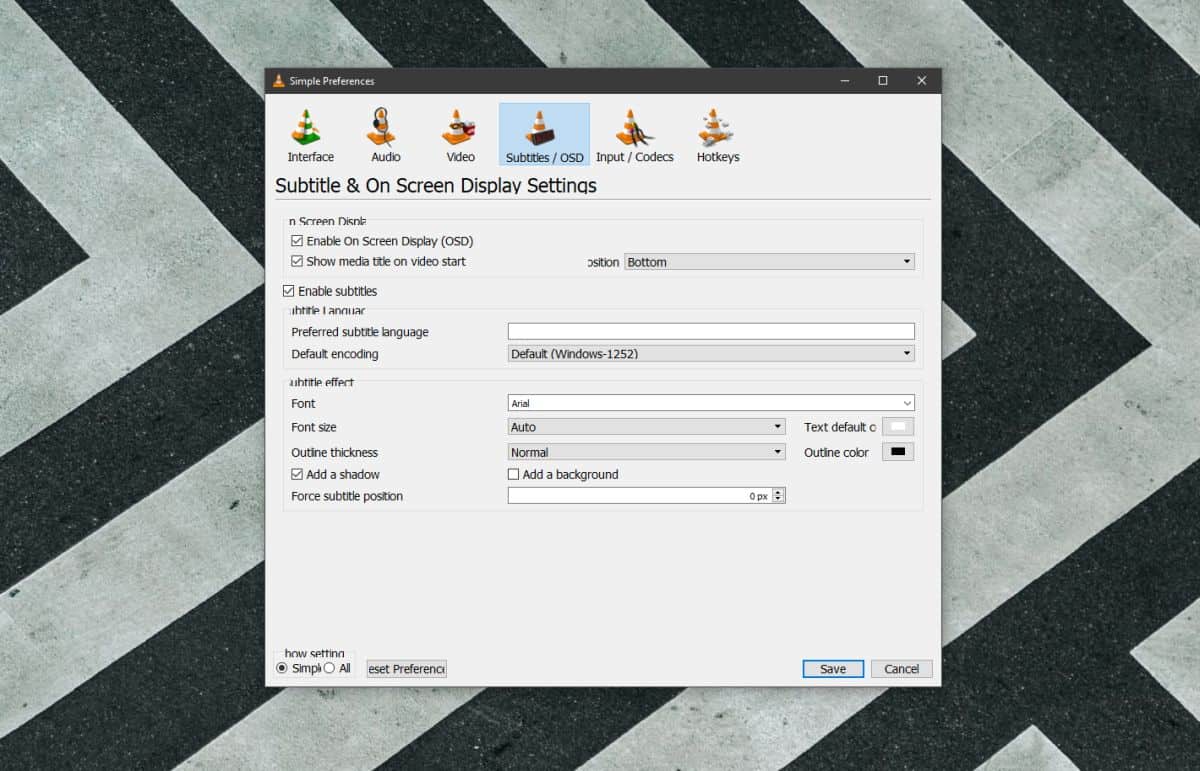
A felirat effektusban testreszabhatófeliratok VLC-ben. Van egy Betűtípus legördülő menü, amely lehetővé teszi a betűtípus kiválasztását, amelyben a feliratok megjelennek. Alapértelmezés szerint Arialra van állítva, de bármilyen betűtípusra megváltoztathatja, amely a rendszerre telepítve van.
A betűméret automatikusan be van állítva, amely ajó dolog, ha hajlamos átméretezni a VLC lejátszó ablakot, azonban ha ugyanazt a méretet tartja, vagy mindig teljes képernyős módban néz, akkor előnyös lehet, ha megváltoztatja a betűtípus méretét, amelyben a feliratok megjelennek. A méret nincs pixelben beállítva. Ehelyett dönthet úgy, hogy kisebb-e vagy nagyobb.
Ugyanez vonatkozik a körvonalakra vagy a vonásraa felirat szövege körül. Normálra van beállítva, de vastag vagy vastag is lehet. Ez az egyetlen lehetséges két lehetőség. Ha a feliratok elolvasása továbbra is nehéz, akkor engedélyeznie kell a „Háttér hozzáadása” lehetőséget, ez egyszínű háttérrel bővíti a szöveget. A mögötte lévő videó akadályozódik, de ez várható.
Végül megváltoztathatja az alapértelmezett színt és abetűkészlet színe a két színválasztó mezőből. Teljes színskálát kap, amelyben mindkét színre kiválaszthatja a színt, így kiválaszthatja azt, amelyik a legmegfelelőbb a szeméhez.

Van még egy olyan pozíciómező is, amely lehetővé teszi pixelekben a feliratok megjelenítésének beállítását. Ez a beállítás, ha úgy dönt, hogy vele bánik, egy kis kísérletezést igényel a javuláshoz.
Testreszabhatja a feliratokat a Netflix-en és a Facebookon is.
Nem látom a feliratokat a VLC-ben? Van egy javítás ehhez.













Hozzászólások